应付账款操作手册
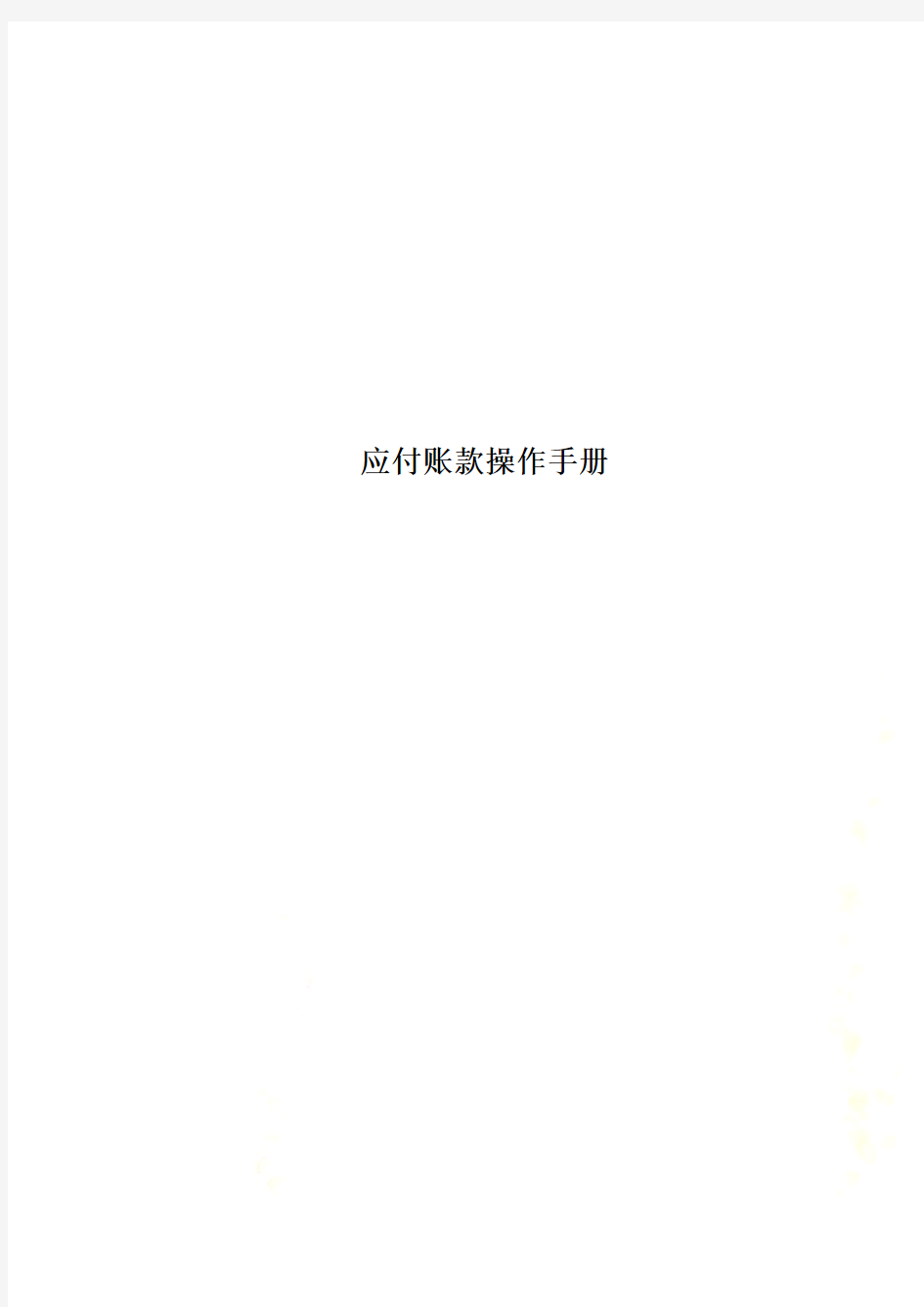

应付账款操作手册
北京英斯泰克视频技术有限公司操作手册
手册名称:应付业务应用
操作手册适用部门:财务部门、采
购部门
编写人员:版本号 1.0 编写日期2003年5月
20日
对口支持业务
采购
部门
张国
祯
业务问题、操
作问题
多
媒
体
董
欣
业务问题、操
作问题
财务
部门
曾
静
业务问题
技术
财
务
部
白晓
宇
软件问题、错
误提示
8010083-202
计算机王
晰
网络、硬件、
系统故障
8010083-108 目录
一、部门职责: (3)
二、部门岗位划分: (4)
三、系统业务处理流程: (5)
四、部门日常业务系统处理: (6)
1、日常业务类型的界定: (6)
2、普通应付业务日常处理: (6)
3、月末结账: (27)
一、部门职责:
采购部门的日常工作在ERP系统处理中主要工作有:
1、根据供应商约定的付款条件和日期,索要相
关的采购发票。
2、根据财务的应付账款政策和资金情况支付
供应商。
3、协助财务部门进行对账。
财务部门工作:
1、进行采购发票的审核工作。
2、根据约定付款政策进行付款。
3、进行其他应付往来业务处理。
4、进行收款核销业务处理。
5、进行其他的往来款项的转账处理。
6、原始单据制单。
二、部门岗位划分:
采购助理:
?系统内供应商分类、供应商档案的维护管理;
?采购订单录入、采购到货单、采购发票的录入工作。
财务应付往来会计:
?复核采购部门已录入的采购发票、运费发票,确保单据的正确性;
?根据付款条件和资金情况进行付款。
?进行核销供应商往来款,核对往来款项;?原始单据制单。
财务出纳人员:
根据采购部门的请款单经相关经理审批同意后,进行实际付款,统计现金日记账等,划出后通知往来会计和供应商。
三、系统业务处理流程:
1、货物收到后,采购助理根据约定的付款条件
和财务部门协议后,向供应商索要采购发票。
2、财务往来会计根据手工实际收到得发票,对
采购助理在采购管理模块中录入的采购发票进行审核,检查票据的合法性,在应付账款模块中对采购发票进行审核,并进行现付处理,挂应付账款往来或支付款项。
3、采购人员进行付款申请,经手工的审批程序
进行付款时,将付款申请交财务部门。
4、财务出纳人员进行付款处理,往来会计作账
物处理,核销供应商欠款或预付账款处理。
5、往来会计进行预付冲应付、应付冲应付、红
票对冲等转账业务处理。
6、往来会计对当月业务进行制单传递到总账
系统。
7、处理其他应付账款业务。
四、部门日常业务系统处理:
1、日常业务类型的界定:
?采购业务分为:外币采购、国内采购
?结算方式划分:
现金:
按照开户银行划分结算方式:
2、普通应付业务日常处理:
?初始设置:
?基本科目设置:【应付账款】—【设置】—
【初始设置】---基本科目设置应付科目设置
应交增值税科目设置
采购退回科目
预付科目
?产品科目:【应付账款】—【设置】—【初
始设置】---基本科目设置
?日常核算处理:
?应付单据录入:【应付账款】—【日常业务】
—【应付单据处理】---应付单据录
入
其他非主销售业务形成的应付账款(如对外临时借款等情况):
点击【应付单据审核】时,在单据过滤条件中点击〖确认〗按钮,即可进入单据处理主界面。在单据处理主界面,点击〖增加〗按钮,系统弹出“单据类别”选择框,用户需要输入要新增单据的单据类别。
单据名称:包括在初始设置设定的单据,用下拉框进行选择。
单据类型:包括发票和应付单。单击右方下拉框,选择要录入单据的类型。
单据方向:包括正向和负向,根据需要用下拉框进行选择。若输入的单据为红字单据,则可
选择方向为负向。
选择完单据的类型、名称和方向后,点击〖确认〗按钮,屏幕即会出现该类型单据新增单据界面,可以输入有关栏目。点击〖取消〗按钮,系统会取消刚才的操作。
参照栏目说明,进行单据录入。录入完成后,按〖保存〗按钮,即可保存当前新增单据。
如果当前正处于增加状态,则新增加的单据的单据类型、单据名称和单据方向同上一张单据。
若新增加的单据名称、类型或方向与上一张不同,则需要退出单据录入功能,返回单据处理主界面,点击〖增加〗按钮,重新选择单据类别进行单据录入。
应付单审核/弃审:【应付账款】—【日常业
务】—【应付单据处理】---应付单
据审核/弃审
?自动批审
用鼠标点击【日常处理】下的【应付单据处理】下的【应付单据审核】,系统显示一查询条件框。输入查询条件后,用户可以点击〖批审〗按钮,系统根据当前的过滤条件将符合条件的未审核单据全部进行后台的一次性审核处理。批审完成后,系统提交单据批审报告,自动批审报告显示成功的张数以及明细审核单据。
用户可点击按钮,即可显示成功审核的明细单据。
?手工批审
可在输入过滤条件后,进入单据列表界面,进行选择。在选择标志一栏里,双击鼠标或者打对勾,然后点击工具栏中的审核按钮,则表示要将该张
单据审核。可以〖全选〗图标将所有的单据全部选中;点击〖全消〗图标取消所做的选择。
选择单据后,单击〖审核〗图标将当前选中的单据全部审核。
批审完成后,系统提交单据批审报告,显示成功的张数以及未成功单据的张数。
用户可点击按钮,即可显示明细单据。
?批量弃审
用户也可在输入弃审单据的过滤条件后,点击〖确认〗按钮。进入已审核单据列表界面,通过点击〖全选〗、〖全消〗按钮将列表中的记录全部打上选择标志或取消选择标志。
在需要进行弃审的结算单打上选择标志,点击〖弃审〗按钮,对当前应付单进行批量弃审。
批量弃审完成后,系统提交单据批量弃审报告,报告显示弃审成功的张数以及明细单据。
用户在批审报告中,点击按钮,即可显示未成功弃审的明细单据。
?单张审核
在审核列表界面,可双击单据记录或点击〖单据〗
按钮,则进入单据卡片界面,直接单击〖审核〗按钮将当前单据审核。
?已收款销售发票审核的处理
当审核的发票是已经做过现结处理,则系统在审核过滤时需要选择“现结”记账的同时,后台还将自动进行相应的核销处理。对于发票有剩余的部分,作应付账款处理。
【提醒】弃审说明:
弃审是审核的反操作,可以在已审核单据列表中,双击单据记录或点击〖单据〗按钮,则进入单据卡片界面,直接单击〖弃审〗按钮将当前单据弃审。
?付款单填加:
?付款单填加:【应付账款】—【日常业务】
—【付款业务处理】
?应付系统的付款单用来记录企业所收到
的供应商款项,款项性质包括应付款、预收
款、其他费用等。其中应付款、预付款性质
的付款单将与发票、应付单、付款单进行核
销勾对。
?应付系统收款单用来记录发生采购退货时,收到得供应商退回款项。该收款单可与应付、预收性质的收款单、红字应付单、红字发票进行核销。
?点击〖增加〗按钮,录入付款单,录入后,点击〖审核〗按钮对其进行审核。
?若用户不进行批量制单,系统在此提供用户及时制单功能,即总账系统启用后,在对结算单进行了审核后,系统会询问是否要立即制单。若选择是,则立即显示当前结算单的凭证界面;如果不想立即制单,则可以在“制单处理”功能中集中处理,则选择否,回到当前结算单卡片界面,只是该结算单处于已经审核状态。若希望批量审核收付款单,则也可在【收款单据审核】处进行批量的手工或自动审核。
?此时如果希望立即指明付款业务是付的哪几笔采购业务的款项,可以对该收付款单进行核销处理。核销就是指确定收付款单与原始的采购发票、应付单之间的对应关系的
操作。若在点击〖核销〗按钮之前尚未对付款单进行审核,可直接点击〖核销〗按钮,则系统在后台直接审核该付款单,并提示是否制单。在制单完成或不制单后,进入核销界面,进行核销处理。若希望批量处理核销业务,则以不在此进行核销处理,到【核销处理】节点进行统一处理。但【核销处理】节点进行的核销处理,不可以处理异币种间的核销。对于单据核销情况,可到【单据查询】中进行明细查询。
?在收付款单及原始的发票、应付单都已制单后,且核销双方的控制科目不同时,在选项中选择核销制单的前提下,可以在【制单处理】节点对核销处理进行制单。
?付款单审核:【应付账款】—【日常业务】—
【付款业务处理】在单据界面进行
审核/弃审
?单张审核:
进入单据界面,系统显示所选的单据格式,及最后一次操作的单据。用鼠标点击〖上张〗、
〖下张〗、〖首张〗、〖末张〗按钮,查找需要审核/弃审的单据;或点击〖定位〗按钮,利用定位功能查找需要审核/弃审的单据。审核当前单据:点击〖审核〗按钮,系统将当前单据审核,并将当前操作员写入表尾“审核人”,同时〖审核〗按钮变为〖弃审〗按钮。弃审当前单据:点击〖弃审〗按钮,系统将当前单据弃审,取消“审核人”,同时〖弃审〗按钮变为〖审核〗按钮。
?在单据列表界面选择要审核/弃审的单据:进入单据列表界面,显示过滤界面。输入过滤条件,按〖过滤〗可过滤出符合条件的单据列表记录;用户可以按工具栏〖过滤〗按钮重新查询。将光标移到要审核/弃审的单据的任一行,或点击〖定位〗按钮,利用定位功能查找要审核/弃审的单据,双击单据行进入该单据查询状态,进行单据审核/弃审,操作说明见上。
?在批量处理界面进行批审/批弃:
进入批量处理界面,输入过滤条件。按〖批
审〗或〖批弃〗则将符合过滤条件的单据带入,如没有则系统提示“没有符合条件的单据”。点击〖选择〗,则选择当前行;再点击,则取消选择;可〖全选〗、〖全消〗。选单完毕,按〖确认〗则所选单据被审核/弃审,执行完毕系统显示“批量审核(弃审)完毕”。
?核销处理:
单据核销的作用是解决收回客商款项核销该客商应付款的处理,建立收款与应付款的核销记录,监督应付款及时核销,加强往来款项的管理。
?手工核销指由用户手工确定付款单核销与它们对应的应付单的工作。通过本功能可以根据查询条件选择需要核销的单据,然后手工核销,加强了往来款项核销的灵活性。
点击【核销处理】-【手工核销】,进入核销过滤条件界面。
选择需要进行核销处理的供应商,输入结算单、被核销单据过滤条件,点击〖确认〗按钮,进入单据核销界面,上边列表显示该供
应商可以核销的结算单记录,下边列表显示该供应商符合核销条件的对应单据。
结算单列表显示结算单表体明细记录,包括款项类型为应付款和预收款的记录,而款项类型为其他费用的记录不允许在此作为核销记录,核销时可以选择其中一条表体记录进行。余额已经为0的表体记录不用在此列表中显示。
核销时,结算单列表中款项类型为应付款的记录其缺省的本次结算金额=该记录的原币余额;款项类型为预收的记录其缺省的本次结算金额为空。
核销时可以修改本次结算金额,但是不能大于该记录的原币余额。
用户手工输入本次结算金额,本次结算,上下列表中的结算金额合计必须保持一致,点击〖保存〗按钮,即可完成本次核销操作。
用户也可手工输入本次结算金额后,点击〖分摊〗按钮,系统将当前结算单列表中的本次结算金额合计自动分摊到被核销单据列表的
本次结算栏中。核销顺序依据被核销单据的排序顺序。用户可更改当前被核销单据的排序,可通过点击〖栏目-单据〗按钮,即可进行单据列表顺序的设置。
完成后,点击〖保存〗按钮,系统自动保存该结算单核销信息。
核销界面中点击〖〖退出〗按钮则可退出单据核销功能。
?自动核销指用户确定收款单核销与它们对应的应付单的工作。通过本功能可以根据查询条件选择需要核销的单据,然后系统自动核销,加强了往来款项核销的效率性。
点击【核销处理】-【自动核销】,进入核销过滤条件界面。
输入过滤条件,点击〖确认〗按钮,自动核销时提供进度条,使能够知道核销进程。
核销完成后,提交自动核销报告,显示已核销的情况和未核销的原因。
?其他转账处理:
?应付冲应付:指将一家供应商的应付款转到
另一家供应商中。通过本功能将应付款业务在客商之间进行转入、转出,实现应付业务的调整,解决应付款业务在不同客商间入错户或合并户问题。
单击【日常处理】菜单项下【转账处理】中的【应付冲应付】。
在货款、其他应付款和预收款复选框中选择需要处理的单据。
输入转出户、转入户等过滤条件,单击〖过滤〗按钮,系统会将该转出户所有满足条件的单据全部列出。可手工输入并账金额,金额大于0,小于等于余额。
?预付冲应付:处理供应商的预付款和该供应商应付欠款的转账核销业务。
选择【日常处理】菜单项下【转账处理】中的【预付冲应付】。
也可以进行单个供应商的预付冲抵应付款工作,则在“预付款”页签中输入过滤信息。
输入完成后,点击〖过滤〗按钮,系统会将该供应商所有满足条件的应付款的单据类型、单
据编号、单据日期、单据金额、转账金额等项目列出。可以在转账金额一栏里输入每一笔应付款的转账金额。
?红票对冲:用某供应商的红字发票与其蓝字发票进行冲抵,分为手工冲销和自动冲销:
手工冲销:
选择【日常处理】菜单项下【转账处理】-【红票对冲】-【人工红票对冲】。
输入需要进行红票对冲的供应商、币种、方向。
输入红票过滤条件、蓝票过滤条件后,点击〖确认〗按钮,屏幕会显示该供应商所有满足条件的红字及蓝字单据。
系统自动将红票原币余额带入红票的对冲金额中,用户可修改,但对冲金额不能大于原币余额。
用户可在冲销单据中输入对冲金额,点击〖保存〗按钮,保存对冲操作;用户也可通过〖分摊〗按钮,将红票金额依据蓝字单据顺序分摊到对冲金额中,蓝字单据顺序可通
过点击〖栏目-蓝票〗进行列表顺序的设置,点击〖保存〗按钮,保存对冲操作。
自动冲销:
选择【日常处理】菜单项下【转账处理】-【红票对冲】-【自动对冲】。
输入进行红票对冲的过滤条件如日期、供应商、币种。
输入后,点击〖确认〗按钮,进行自动对冲。
自动对冲时提供进度条,显示自动对冲进
程,执行完毕后,显示自动红冲报告,显示
红冲金额或错误原因。
?应付冲应收:用某供应商的应付账款,冲抵某客户的应收款项。系统通过应付冲应收功能将应付款业务在供应商和客户之间进行转账,实现应付业务的调整,解决应收债权与应付债务的冲抵。
选择【日常处理】菜单项下【转账处理】中的【应付冲应收】。
用应付款冲抵应收款,则须选中“应付冲应收”。选择“预收冲预付”,则可选择预收款冲抵预付
用友_应收、应付款管理操作说明
用友财务常用模块操作说明 ——应收、应付款管理 前言 总述 本文主要说明用友U8启用了供应链模块(销售管理、采购管理、存货核算)后,财务如何使用应收、应付款管理模块实现往来账款生成凭证、转帐、核销等业务。 本文中,应收款管理模块以应收账款、预收账款的本币和外币科目作为受控科目; 应付款管理模块以应付账款、预付帐款的本币和外币科目作为受控科目。所谓的受控科目指的是那些总账中制凭证时不允许使用,必须到应收、应付款管理模块才允许制凭证的科目。 制凭证依据 用友中受控科目(应收、预收、应付、预付)生成凭证必须要有相应的单据作为依据,以下是制受控科目凭证主要的相应单据: 销售发票:①在销售管理模块中生成并复核,②在应收款管理模块中对其审核、制单,制成借应收账款、贷主营业务收入凭证。 其他应收单:该单为除了销售发票以外可制成借应收账款凭证的单据,在应收款管理模块中填制、审核、制单,制成借应收账款、贷其他业务收入、低值易耗品、办公用品等凭证。 收款单:在应收款管理模块中填制、审核、制单,制成借银行存款/库存现金,贷应收账款/预收账款凭证。 采购发票:①在采购管理模块中生成,②在应付款管理模块中对其审核、制单,制成借物资采购、贷应付账款凭证。 其他应付单:该单为除了采购发票以外可制成贷应付账款凭证的单据,在应付款管理模块中填制、审核、制单,制成借损益类费用、低值易耗品、办公用品,贷应付账款凭证。 付款单:在应付款管理模块中填制、审核、制单,制成借应付账款/预付账款,贷银行存款/库存现金凭证。 应收款管理主要业务 生成常用凭证: 以下给出了应收款管理模块中各种常用凭证生成流程和方法: 一、销售发票形成应收——借应收账款、贷主营业务收入、贷销项税: 1,在销售模块中,根据销售发货单生成发票并复核: (业务工作——供应链——销售管理——销售开票) 首先要在销售管理模块中找到该张发票确认其已录入系统并复核,可通过打开专用/普通发票界面点击“定位”按钮输入查询条件查询,也可打开发票列 表设置条件查询。
金蝶应收与应付凭证生成操作手册
应收账款凭证生成操作手册 注:应付账款的凭证生成的模式与应收账款的凭证模式操作一样,在此不对应付账款进行凭证操作(以目前公司业务主要是进行收款单,付款单,应收票据转出的凭证模板进行设置)。另外应收票据进行转出操作时会自动生成一张其他应收单,这个时候需要对生成的其他应收单查询界面里进行审核,只有审核,凭证模板设置好后,才可以生成凭证,针对应收票据转出这类业务在凭证生成事务类型时选择应收票据转出就可以了)。 一:在生成凭证之前需要在凭证模板里进行凭证模板的设置:点击“系统设置”在“基础资料里找到“应收款管理”里所对应的“凭证模板”。 二;应收账款里凭证所对应的是收款单,所以首先点击“收款“进行凭证模板设置。点击”新增“按钮。
三:点击“新增“后会出现一个新增的界面。
四:在凭证模板里进行对新增的凭证模板进行“模板编号“,”模板名称“,”凭证字“,”科目来源“,”科目“,借贷方向”,“全额来源”,“摘要”,“核算项目”里这些字段进行设置。注:“模板编号”可以随意填写。“模板名称”可以写入”收款单2“这个名称,”凭证字“依据你们实际情况来填。”科目来源“可以填写”凭证模板“。”科目“就按你们凭证的设置来做进行选择。”“借贷方向”按公司实际情况来填,“金额来源”可以填入”收款单收款金额“具体怎么填可以依据情况来填。点击”摘要“会出现一个小界面。是摘要定义。填入摘要公式,具体怎么填可以依据公司的实际情况来填,可以填入”收款单’.”核算项目“出现一个界面,
在”对应单据上项目’可以选择“核算项目”,做完这些点击“确认”就可以了。(注意:要填入两个,不能有借而没有贷。具体也是按这个进行填写。 五:注;填写完保存后,就会看“收款”的下面多出了一个手工设置的凭证模板。如图:
公司员工培训管理操作手册
公司员工培训管理操作 手册 标准化管理处编码[BBX968T-XBB8968-NNJ668-MM9N]
1.总则 1.1.制定本制度目的与范围 1.1.1.目的:为提高员工业务水平和技能,满足公司发展需要、并使培训操作过程 规范化、系统化,特制订本手册 1.1. 2.适用范围:公司全体员工的培训工作。 1.2.相关定义 1.2.1.培训:为提高员工业务技能,开拓思路而进行的有目的训练。包括内部培 训,外派考察、各种展览会、技术研讨会、外聘讲师来公司进行培训、外培机构的专业知识技能培训。 2.培训组织管理 2.1.公司培训委员会由集团执行董事、人力资源部经理、培训主管组成,职责如下: 负责制定全集团培训与开发工作的规章制度、战略规划和年度计划; 负责审阅公司各部门培训计划。 对所有员工培训工作的最终处理权。 2.2.人力资源部工作职责: 统筹调配全集团的培训资源; 培训项目的组织与实施;
培训项目的开发与管理,包括课程管理,需求分析,培训效果评估; 对全集团年度培训工作进行总结表彰; 对参加培训人员的资格评议、考核、管理; 职员职业生涯规划; 开发并评估培训课程; 进行培训需求调查,培训效果评估; 进行培训的登记存档。 培训公司的内部培训师队伍与管理。 2.3.各部门负责人职责 负责本部门培训工作的整体组织及监督管理; 负责本部门的培训计划制定,课程开发、评估,课件制作与讲授; 负责本部门的培训需求调查,培训效果评估,并及时向人力资源部反馈。 配合人力资源部对本部门人员的培训资格、培训师资格评议、考核、申诉; 配合人力资源部培养公司内部培训师队伍。 3.培训内容 3.1.新员工引导培训:
应收账款融资服务平台操作手册
应收账款融资服务平台操作手册 一、关于用户注册 1.机构如何注册成为平台用户? 第一步:登录平台网站,填写注册信息,申请用户名和密码; 第二步:通过银行转账方式支付注册费; 第三步:将加盖公章并由机构法定代表人签字的《中征应收账款融资服务平台机构用户开通申请表》和身份证明材料寄至中征登记公司; 第四步:中征登记公司收到上述材料后为机构开通用户权限,完成用户注册。 2.个人和个体工商户能够注册平台用户吗? 、 可以,个人及个体工商户注册请选择用户类型“应收账款债权/债务人”。但目前平台仅支持个人和个体工商户使用债权人业务功能。 3.个人和个体工商户如何进行用户注册? 第一步:登录平台网站,填写注册信息,并上传身份证明材料,申请用户名和密码; 第二步:通过银行转账方式支付注册费; 第三步:将由本人签字的《中征应收账款融资服务平台个人用户开通申请表》和身份证复印件寄至中征登记公司; 第四步:中征登记公司收到上述材料后为申请人开通用户权限,完成用户注册。 4.用户注册时必须填写的基本信息包括哪些? 机构注册必须填写的机构基本信息包括:机构法定名称、组织机构类型、组织机构代码证号、营业执照号码/事业单位法人证书号、机构开户银行名称和账号等。个人注册必须填写的基本信息包括:姓名、身份证号码等。 ] 5.个人用户注册时上传的身份证明材料包括哪些? 个人用户注册时须上传本人身份证原件正反面扫描件、本人手持身份证的近照。 6.如何下载《中征应收账款融资服务平台机构(个人)用户开通申请表》? 参与机构/个人可在预注册成功后的提示页面下载《中征应收账款融资服务平台机构(个人)用户开通申请表》,也可登录平台系统后进行下载。打印后,机构由机构法定代表人签字并加盖公章后/个人由本人签字后寄至中征登记公司。 7.注册用户时,如何支付注册费? 机构需通过银行转账的方式支付注册费,应当以与本机构提交注册材料时使用的法定注册名称一致的对公账户(须与填写注册信息时填写的“开户行名称和账户号”信息一致),向中征登记公司指定的银行账户转入注册费。
从业人员实名制管理信息系统操作手册
从业人员实名制管理信息系统 操作手册 2015年05月
目录 1 系统环境 (1) 1.1硬件 (1) 1.2软件 (1) 1.3互联网 (1) 1.4IE7浏览器的设置 (1) 1.5IE8-IE10浏览器的设置 (7) 1.5.1 设置兼容模式 (7) 1.5.2 浏览器设置 (7) 2 录入信息操作 (14) 3 阅读卡操作 (15) 4 从业人员个人信息服务系统操作 (16) 4.1修改密码 (17) 4.2修改手机号码 (18) 4.3上传近照 (19) 5 企业聘用人员操作 (20) 6 删除录入信息操作 (22)
1系统环境 1.1 硬件 1.2 软件 1.3 互联网 注意: 如果用户计算机上装有上网助手等拦截广告的软件,请先关闭该功能,否则系统将无法正常使用。 1.4 I E7浏览器的设置 第一步:进入Internet选项。首先打开空白的IE浏览器页面,点击【工具】->【Internet选项】。
第二步:删除Cookies :在上图中,点击“删除Cookies ”按钮,进入“删除Cookies ”对话框,点击“确定”进行删除。
第三步:删除文件:在【Internet选项】,点击“删除文件”按钮,进入“删除文件”对话框,选中“删除所有脱机内容”可选框,然后点击“确定”按钮。 第四步:设置:在【Internet选项】,点击“设置”按钮,进入“设置”对话框,选中“每次访问此页时检查”可选框,然后点击“确定”按钮。 第五步:受信任的站点:在【Internet选项】对话框中,选择【安全】选项卡,依次点击“受信任的站点”、“站点”,进入“站点”管理对话框。
销售管理操作手册
目录
销售管理操作流程 1、销售订单操作 1.1操作界面打开 供应链-销售管理-销售订货-销售订单 图1 1.2界面功能说明 1.2.1新增:当打开界面时销售订单处于查询状态,新增时单击“增加”按钮(图1黑圈)。 图2
表头必录内容,如:订单号(手工编制)、订单日期、销售类型、销售部门、客户简称、其他项目示业务实际情况可录也可为空,表体必录内容,如:存货档案、规格型号、数量单价、注:(自由项如:报关方式、目的地、电源要求等是必录入项)船头样与订货数量合并下单,如:588A、541台、其中一台船头样,以前在系统下达销售订单时在表体行是分两行进行录入,一是订货数、一行是船头样,现就两行信息合并生成一行记录,并由业务主管对销售订单进行审核;(注:如赠送的单价降低,总金额不变,如同订货数一起销售单价不变,根据客户的交货日期分几行录入。 1.2.2修改:保存后的销售订单,在没有审核前,如果发现错误或需要变更,可由本人进行修改(图1蓝色圈)。如果审核之后需要修改,可以进行“变更”(图2绿色圈)。但是两者对销售订单的改动范围和要求不同,具体见“帮助”。 1.2.3审核与弃审:对于新增产生的销售订单需要进行“审核”,由销售经理来执行,进行正确性检查及批准(图1红色圈)。如果需要修改,可以执行“弃审”后进行。 1.2.4关闭与打开:销售订单支持两种关闭方式,一个是整单关闭,一个是行关闭。如果销售订单或订单上的物料行被取消,可以执行“关闭”(图1紫色圈)。关闭后该订单或物料将不能生成请检单。当关闭的订单需要继续执行时,应首先“打开”。 1.3销售订单报表 1.3.1销售订单列表:它将符合过滤条件的销售订单记录以列表的格式显示,便于用户快速查询和操作单据。 图3 1.3.2订单执行统计表:销售订单执行统计表可以提供销售订单的发货、开票、出库、收款、预收款的执行情况(图4),单击出现相应的订单窗口。 图4 2、发货单操作 2.1发货单打开 供应链-销售管理-销售发货-发货单
Oracle财务系统应付账款模块操作手册
GML财务系统用户操作手册应付账款模块(AP) 文档作者: 创建日期: 更新日期: 当前版本: 2.0
文档控制 变更记录 审核 分发 备注: 出于文档管理的目的,如果您收到了本文档的电子版本,请打印出来并在封面的相 应位置写上您的名字。 出于文档管理的目的,如果您收到了本文档的纸介质版本,请在封面写上您的名字。
目录 文档控制........................................................................................................... i i 概述. (5) 文档说明 (5) 文档内容 (5) 相关文档 (5) 发票业务处理 (6) 标准发票 (6) 借项通知单 (15) 贷项通知单 (17) 预付款发票 (19) 费用报表 (27) 退回借支款业务 (29) 付款业务处理 (30) 单一付款 (30) 付款批 (36) 发票和付款的调整 (44) 取消发票 (44) 冲销分配 (47) 取消付款 (50) 应付账款查询 (53) 界面查询 (53) 报表查询 (60) 月末结账 (65) 月末关账检查 (65) 应付款导入总账 (66) 关闭/打开会计期 (67) 应付模块信息维护操作 (73) 供应商维护 (73)
银行账户维护 (76) 分配集维护 (79)
概述 文档说明 本操作手册用于指导Oracle系统应付账款用户的日常业务和维护操作。 文档内容 最终用户操作手册的每一章节将按应付账款模块涉及的基本业务类型结合系统的 标准功能来展开,主要包括以下两个方面: 业务描述:简要描述操作的背景、用途等。 操作过程:简要描述的步骤。 相关文档 相关文档名称: GML Accounting Payables Solution(CN) 24 Mar.08 .doc GML_应付关键用户培训材料(CN) 24 Mar 08.ppt GML_应付最终用户培训材料(CN)_25 Mar 08.ppt
T3应收应付操作手册
T3应收应付操作手册 应收账款: 收到客户款项时,打开“用友通”——“销售管理”,点击“收款结算”(即打开收款单),先选择“客户”:点击“客户”后面的选项栏后的放大镜进行选择。 选择客户后,点击“增加”,录入“结算方式”和“金额”,点击“保存”。 保存后点击“核销”,系统在下面自动带出客户之前的欠款明细,一般情况下,我们再点击“自动”,系统便按时间顺序自动对客户的欠款逐笔进行核销,再点击“保存”。 保存后,再到销售管理下方查询“客户往来明细账”,便可以看到应收账款的减少。 如发现做错收款单,并已核销,可以先取消收款的核销,再删除该收款单,再重新填制。 取消收款核销方法:“销售管理”——点击“客户往来”——“取消操作”,在“取消操作条件”中录入“客户”、“操作类型”(操作类型为必选项,一般情况选核销)等过滤条件。录入条件后,点击“确定”,系统列出已核销的收款单列表,选择要取消核销的收款单(双击该行,该行前面会出现“Y”字),再点击“确定”,便已取消该收款单的核销。 删除收款单的方法:点击“收款结算”,选择“客户”,系统自动弹出该客户之前未核销的收款单,通过上张、下张找出收款单,点击“删除”,便删除了该收款单。 月末时,点击“销售管理”界面中“月末结账”,再点“月末结账”,(如提示:存在未审核单据,是否结账时,先不结账,返回销售管理,把未审核的单据全部审核后,再点“月末结账”,完成本月工作。 应付账款: 付供应商款项时,打开“用友通”——“采购管理”,点击“付款结算”(即打开付款单),先选择“供应商”:点击“供应商”后面的选项栏后的放大镜进行选择。 选择供应商后,点击“增加”,录入“结算方式”和“金额”,点击“保存”。 保存后点击“核销”,系统在下面自动带出供应商之前的应收明细,一般情况下,我们再点击“自动”,系统便按时间顺序自动对供应商的应收款逐笔进行核销,再点击“保存”。 保存后,再到销售管理下方查询“供应商往来明细账”,便可以看到应付账款的减少。 如发现做错付款单,并已核销,可以先取消付款的核销,再删除该付款单,再重新填制。 取消付款核销方法:“采购管理”——点击“供应商往来”——“取消操作”,在“取消操作条件”中录入“供应商”、“操作类型”(操作类型为必选项,一般情况选核销)等过滤条件。录入条件后,点击“确定”,系统列出已核销的付款单列表,选择要取消核销的付款单(双击该行,该行前面会出现“Y”字),再点击“确定”,便已取消该收款单的核销。 删除付款单的方法:点击“付款结算”,选择“供应商”,系统自动弹出该供应商之前未核销的付款单,通过上张、下张找出付款单,点击“删除”,便删除了该付款单。 月末时,点击“采购管理”界面中“月末结账”,先双击选择要结账的月份,再点“结账”,(如提示:存在未审核单据,是否结账时,先不结账,返回销售管理,把未审核的单据全部审核后,再点“月末结账”,完成本月工作。
企业人力资源管理人员操作手册
企业人力资源管理 工作职责 一. 核心职能:作为公司人力资源的管理部门,选拔、配置、开发、考核和培养公司所需的各类人 才,制订并实施各项薪酬福利政策及员工职业生涯计划,调动员工积极性,激发员工潜能,对公司持续长久发展负责。 二. 工作职责: 1制度建设与管理 A制订公司中长期人才战略规划; B制订公司人事管理制度,总分公司人事管理权限与工作流程,组织、协调、监督制度和流程的落实。 C核定公司年度人员需求计划、确定各机构年度人员编制计划; D定期进行市场薪酬水平调研,提供决策参考依据; E指导、协助员工做好职业生涯规划。 2机构管理 A配合相关部门,做好分支机构选点调研、人才储备、筹备设立等方面工作; B公司系统各级机构的设置、合并、更名、撤销等管理; C制订公司机构、部门和人员岗位职责; D公司及分支机构高级管理人员的考察、聘任、考核、交流与解聘管理; E监督、检查与指导分支机构人事部工作。 3人事管理 A员工招聘、入职、考核、调动、离职管理。 B公司后备干部的选拔、考察、建档及培养; C公司干部和员工的人事档案、劳动合同管理; D协助组织各专业序列技术职务的考试与评聘; E提供各类人力资源数据分统计及析; F管理并组织实施公司员工的业绩考核工作。 4薪酬福利管理 A制订并监控公司系统薪酬成本的预算;
B核定、发放总公司员工工资,核定分支机构领导班子成员及人事、财务人员的工资; C制订公司员工福利政策并管理和实施。 5培训发展管理 A公司年度培训计划的制订与实施; B监督、指导总公司各部门及各分支机构的教育培训工作; C管理公司员工因公出国培训、学历教育和继续教育; D制订公司年度教育培训经费的预算并进行管理和使用; E开发培训的人力资源和培训课程。 6其他工作 A制订公司员工手册; B定期进行员工满意度调查,开发沟通渠道; C协调有关政府部门、保险监管机关及业内单位关系; D联系高校、咨询机构,收集汇总并提供最新人力资源管理信息; E公司人事管理信息系统建设与维护;
SAP应付账款操作手册v
[应付账款操作手册]
目录 1. 有采购订单的供应商发票录入 ...................... 错误!未定义书签。.供应商发票校验 ............................... 错误!未定义书签。.供应商发票显示 ............................... 错误!未定义书签。.冲销发票校验 ................................. 错误!未定义书签。.供应商冻结发票下达 ........................... 错误!未定义书签。 2.无采购订单的供应商发票录入 ...................... 错误!未定义书签。 无采购订单的供应商发票录入 ................... 错误!未定义书签。 无采购订单的供应商贷项凭证录入 ............... 错误!未定义书签。 3.供应商特别总账业务 .............................. 错误!未定义书签。 供应商特别总账业务记账(以其他应付款为例)... 错误!未定义书签。 供应商预付款输入 ............................. 错误!未定义书签。 供应商预付款清算 ............................. 错误!未定义书签。 供应商预付款请求 ............................. 错误!未定义书签。
4.供应商付款 ...................................... 错误!未定义书签。 供应商手工付款 ............................... 错误!未定义书签。 供应商自动付款 ............................... 错误!未定义书签。 下载银行付款文件 ............................. 错误!未定义书签。 供应商清帐 ................................... 错误!未定义书签。 供应商与供应商(客户)转账 ..................... 错误!未定义书签。 5.供应商报表查询 .................................. 错误!未定义书签。 供应商余额查询 ............................... 错误!未定义书签。 供应商行项目查询 ............................. 错误!未定义书签。 以本币计的供应商余额显示 ..................... 错误!未定义书签。 应付账龄分析表 ............................... 错误!未定义书签。
管理员用户操作手册doc
河南省安全生产监督管理局 《安全生产综合监管平台》 管理员(省市县)使用手册 河南省安全生产监督管理局 2017年6月文档标识 当前版本 V1.0 当前状态 首版发布日期
修订历史 版本号修订者说明修订时间V1.0 邢政初稿2017-06-17 V1.0 邢政添加环境配置2017-06-23
目录 1管理员概述 (4) 2进入系统 (5) 3管理员功能及操作 (6) 3.1系统界面布局 (6) 3.2首页功能介绍 (7) 3.3人员机构管理 (8) 3.3.1政府单位信息维护 (8) 3.3.2新增下级科室 (9) 3.3.3添加部门人员 (10) 3.4权限管理 (11) 3.4.1添加人员账号 (11) 3.4.2人员账号维护 (13) 3.4.3管理员变更 (13) 3.5角色管理 (15) 3.5.1角色管理 (15) 3.5.2角色权限管理 (16) 3.6环境配置 (19) 3.6.1下载,安装点聚控件 (19) 3.6.2IE浏览器设置 (22)
图标说明 系统设置修改密码 退出系统安全退出系统 保存保存本次新增或修改内容新增新增所在模块内容 修改修改所在记录内容 删除删除选中记录全部内容查询查找所选内容 必填项带橙色小三角图标的为表单必填项 重置密码重置密码 启用账号启用 停用账户停用 刷新缓存刷新系统缓存 新增下级科室新增下级科室 1管理员概述 市级系统管理员账号的获取:由省局管理员分配,需要时向省局索取。 系统管理员:负责维护本级政府组织机构及机构部门人
员,为本级政府系统操作员以及下一级安全监管部门的系统管理员分配账号和密码,并进行角色分配。 普通用户操作请查看政府用户操作手册。 2进入系统 打开浏览器(建议使用IE9及以上版本)输入网址登录系统政府端 https://www.360docs.net/doc/6510106197.html,/ 注意:如果输入网址浏览器打不开系统首先确认输入的地址是否正确。第二如果网址输入正确打不开则确认浏览器是否是IE9版本以上,或者换360浏览器打开系统网址。 说明: 1、用户名、密码信息向上级管理员索取 2、客服电话:有疑问可拨打技术电话或在政府QQ群中 寻求帮助。
极致客户关系管理操作手册
极致客户关系管理操作手册 客户关系管理 1客户管理 客户管理主要是对客户的资料进行查询、修改及更换。 说明: 1、在【新增客户资料】中新增客户资料。 2、在【新增入伙登记】主要是针对客户入伙和代缴的设置。 3、在【新增客户迁入】中确认房间,客户之间的关系及处理之前客户的欠费和 预收的问题。 4、在【新增客户迁出】中取消房间,租户(或住户)之间的关系,迁出之后系 统默认收费的对象为之前的业主。 5、在【客户资料一览表】里面对客户的资料进行查询、修改。 操作流程 新增客户资料 在系统主界面点击【客户关系管理】->【客户管理】->【新增客户资料】,如图: 注:代“*”是必录项 客户资料
填写客户编号、客户名、客户类别、手机号等个人信息。 客户编号在同一个管理处下是不允许重复的,一般与房间代码保持一致。如果新增客户资料保存时提示:“当前组织机构下已经存在代码为###的记录,保存失败。”这种情况下我们可以在新增的客户编号后面加“-1”即可保存。 客户帐号 如果客户提供银行帐号,在新增客户资料的客户帐号下面填写开户名称、开户银行、银行帐号、是否主帐号。一个客户可以有多个银行帐号,但是只能有一个主帐号,银行扣款时是默认主帐号。 客户家庭成员 填写与客户关系、名称、手机、性别等客户家庭成员资料。 客户基础资料 在系统主界面点击【客户关系管理】->【客户管理】->【客户基础资料】,如图: 1.新增客户成员 主要是新增与客户有关系的家庭成员资料。 2.客户资料一览表 客户资料一览表可以查看,新增,修改,删除客户资料,同时也可以进行缴款,新增预收单,预收核销,退款,发短信。(客户资料一览表将作为功能点在后面的章节详细讲解)。 3.客户成员信息一览表 客户成员信息一览表可以查看,新增,修改,删除客户成员资料。 4.客户更名单一览表
用友ERP应付账款操作手册样本
用友ERP应付账款 操作手册
用友ERP系统 应付款操作手册
目录 一、部门职责: (3) 二、部门岗位划分: (4) 三、系统业务处理流程: (4) 四、部门日常业务系统处理: (5) 1、日常业务类型的界定: (5) 2、普通应付业务日常处理: (6) 3、月末结账: (22) 一、部门职责: 采购部门的日常工作在ERP系统处理中主要工作有: 1、根据供应商约定的付款条件和日期,索要相关的采购发票。 2、根据财务的应付账款政策和资金情况支付供应商。 3、协助财务部门进行对账。 财务部门工作: 1、进行采购发票的审核工作。 2、根据约定付款政策进行付款。 3、进行其它应付往来业务处理。 4、进行收款核销业务处理。
5、进行其它的往来款项的转账处理。 6、原始单据制单。 二、部门岗位划分: 采购助理: ?系统内供应商分类、供应商档案的维护管理; ?采购订单录入、采购到货单、采购发票的录入工作。 财务应付往来会计: ?复核采购部门已录入的采购发票、运费发票,确保单据的正确性; ?根据付款条件和资金情况进行付款。 ?进行核销供应商往来款,核对往来款项; ?原始单据制单。 财务出纳人员: 根据采购部门的请款单经相关经理审批同意后,进行实际付款,统计现金日记账等,划出后通知往来会计和供应商。 三、系统业务处理流程: 1、货物收到后,采购助理根据约定的付款条件和财务部门协议 后,向供应商索要采购发票。 2、财务往来会计根据手工实际收到得发票,对采购助理在采购
管理模块中录入的采购发票进行审核,检查票据的合法性,在应付账款模块中对采购发票进行审核,并进行现付处理,挂应付账款往来或支付款项。 3、采购人员进行付款申请,经手工的审批程序进行付款时,将 付款申请交财务部门。 4、财务出纳人员进行付款处理,往来会计作账物处理,核销供 应商欠款或预付账款处理。 5、往来会计进行预付冲应付、应付冲应付、红票对冲等转账业 务处理。 6、往来会计对当月业务进行制单传递到总账系统。 7、处理其它应付账款业务。 四、部门日常业务系统处理: 1、日常业务类型的界定: ?采购业务分为:外币采购、国内采购 ?结算方式划分: 现金: 按照开户银行划分结算方式:
系统管理员操作手册
单位会计核算系统系统管理员操作手册
说明:系统管理员操作部分为系统管理菜单,包括组织机构、权限设置、基础数据、系统设置、日志管理、账套备份、电子附件几个菜单,其中组织机构、权限设置、基础数据、系统设置为日常经常用到的几个菜单,需理解并能正确操作,才能帮助用户解决进行日常业务之前的基础信息维护问题。其中: 组织机构:部门或单位基本信息,需要根据各地区实际情况进行维护。权限设置:用户、角色等权限设置,为用户授权对应的账套后,用户才能在所授权账套进行业务工作,并且只能在此账套进行业务工作。 基础数据:包括基础信息、会计科目等基础数据,基础信息为组织级基础信息,基础信息的变动将对此地区平台所对应的基础信息产生影响。系统设置:系统中、模参数设置版下发、系统注册、旧系统数据导入为日常经常用到的菜单,参数设置中修改参数将对用户业务操作产生影响,模版下发允许管理员对各账套报表模版等进行下发。 日志管理:用户日常业务中的操作查询。 账套备份:对账套进行备份与恢复。 注意:系统管理部分为系统管理员操作部分,其她人或者不理解的情况下不允许对系统管理菜单进行操作,系统管理部分信息的变动将直接影响用户基础业务操作。
第一部分系统管理平台操作 登录进入系统主界面,如图1-1所示: 图1-1 系统主界面 1组织机构 1、1组织机构维护 登录系统,选择【组织机构】|【组织机构维护】菜单,进入组织机构维护界面,如下图1-2所示: 图1-2组织机构维护 1、1、1增加组织机构 在组织机构维护主界面(图1-2),点击【增加】|【增加下级】按钮,进入增加组织机构界面,如图1-3所示:
孚盟软件客户管理操作手册
孚盟软件FumaCRM8 邮件部分业务员使用手册
二零一三年十月 目录 引言 (3) 邮件部分 (4) 【基础篇】 (4) 1、邮箱绑定设置: (4) 2、企业邮局的邮件如何导入到系统里面 (6) 3、如何设置新建邮件模板、回复邮件模板 (7) 邮件日常处理操作指导 (10)
1、待处理的使用 (10) 2、查看新邮件 (10) 3、如何通过邮件建立客户档案 (11) 4、如何回复客户邮件 (12) 5、重要邮件如何设定跟踪 (13) 【技巧篇】 (13) 功能一:如何使用邮件规则功能 (13) 功能二:如何对邮件进行分类 (15) 功能三:如何对重点及同类邮件管理 (15) 功能四:如何关注重点客户 (16) 功能五:如何利用分发功能取代转发 (17) 功能六:如何做开发信的推广 (19) 引言 非常感谢您使用我司软件,希望这套系统可以给您工作带来便利性,同时也希望这套系统可以很好的帮助您管理好邮件和客户资料。在使用这套系统之前,我希望您可以摒弃之前使用网页、OUTLOOK、FOXMAIL的习惯,因为这套系统将带给您不一样的思路去管理。如在收件箱下面根据客户名称建文件夹等,这不是最有效的方法,在教程里我会选择让你们放弃这种管理思路,当然我也会推荐一些管理思路给到您。我制作这个教程,结合了大量客户的使用经验,接下来的教程分为基础篇和技巧篇,希望孚盟软件可以助您一臂之力。
邮件部分 【基础篇】 在使用邮件部分之前,您需要确定以下三个步骤(简称“头三步”)是否已经完成了。1、邮箱是否绑定到系统里面了,并且已经验证可以正常收件和发件了;2、之前的邮件是否导入到系统里面了;3、个人模板是否已经在系统设置好了。范本截图见下: 1、邮箱绑定设置: 1)操作流程:模块-系统设置-邮件-邮件账户设置 2)点开“邮件账户设置”,点击左上角“”,可以看到如下界面,在首页里填写好邮箱账号、密码(邮箱密码,如果网页上有改动的话,这里也要变动的,不然会收发不了邮件的)、显示名称(对外您的称呼)、账户类型(业务员选择个人的)、拥有人(该邮箱属于谁负责的拥有人就是他),设置好后如下图范本:
ERP操作手册-应付账款
XX公司 用友ERP系统 应付岗位操作手册 手册名称:应付业务应用操作手册适用部门:财务部门、采购部门编写人员:版本号编写日期2006年7月18日对 口 支 持 业务 采购部门业务问题、操作问题 多媒体业务问题、操作问题 财务部门业务问题 技术财务部软件问题、错误提示
计算机网络、硬件、系统故障 目录 一、部门职责: (2) 二、部门岗位划分: (2) 三、系统业务处理流程: (3) 四、部门日常业务系统处理: (3) 1、日常业务类型的界定: (3) 2、普通应付业务日常处理: (3) 3、月末结账: (12) 一、部门职责: 采购部门的日常工作在ERP系统处理中主要工作有: 1、根据供应商约定的付款条件和日期,索要相关的采购发票。 2、根据财务的应付账款政策和资金情况支付供应商。 3、协助财务部门进行对账。 财务部门工作: 1、进行采购发票的审核工作。 2、根据约定付款政策进行付款。 3、进行其他应付往来业务处理。 4、进行收款核销业务处理。 5、进行其他的往来款项的转账处理。 6、原始单据制单。 二、部门岗位划分: 采购助理: ?系统内供应商分类、供应商档案的维护管理; ?采购订单录入、采购到货单、采购发票的录入工作。 财务应付往来会计: ?复核采购部门已录入的采购发票、运费发票,确保单据的正确性;
?根据付款条件和资金情况进行付款。 ?进行核销供应商往来款,核对往来款项; ?原始单据制单。 财务出纳人员: 根据采购部门的请款单经相关经理审批同意后,进行实际付款,统计现金日记账等,划出后通知往来会计和供应商。 三、系统业务处理流程: 1、货物收到后,采购助理根据约定的付款条件和财务部门协议后,向供应商索要采购发 票。 2、财务往来会计根据手工实际收到得发票,对采购助理在采购管理模块中录入的采购发 票进行审核,检查票据的合法性,在应付账款模块中对采购发票进行审核,并进行现付处理,挂应付账款往来或支付款项。 3、采购人员进行付款申请,经手工的审批程序进行付款时,将付款申请交财务部门。 4、财务出纳人员进行付款处理,往来会计作账物处理,核销供应商欠款或预付账款处理。 5、往来会计进行预付冲应付、应付冲应付、红票对冲等转账业务处理。 6、往来会计对当月业务进行制单传递到总账系统。 7、处理其他应付账款业务。 四、部门日常业务系统处理: 1、日常业务类型的界定: ?采购业务分为:外币采购、国内采购 ?结算方式划分: 现金: 按照开户银行划分结算方式: 2、普通应付业务日常处理: ?初始设置: ?基本科目设置:【应付账款】—【设置】—【初始设置】---基本科目设置 应付科目设置 应交增值税科目设置
K3应收应付操作手册
一、初始化 1、系统参数设置 主要用来设置应收、应付系统的启用期间、用户的名称及其他有关信息,以及选择坏账准备的计提方法,选择要计提坏账准备的科目等 路径:系统设置-系统设置-应收款管理-系统设置 (1) 公司信息 公司信息内容包括:公司名称、地址、电话、税务登记号、开户银行和账号。系统可以根据此处录入的开户银行和账号,在新增收款单、退款单、预收单时自动填充。 公司名称、公司地址和公司电话默认取账套设置中对应的内容,允许修改,但是修改后不回填账套设置中对应的内容。 开户银行、账号、税务登记号默认取系统设置-销售管理-系统参数-账套选项中对应的内容,允许修改,并且修改后同步更新销售系统、采购系统以及应付系统的对应内容,也就是说应付系统、应收款管理系统、采购系统以及销售系统的系统参数关于开户银行、账号、税务登记号内容是一致的。如果没有启用物流系统则为空,需要手工录入。在此处录入后,对发票进行套打设置时,开户银行、账号、税务登记号均是取此处内容,如果为空则不显示。 (2) 会计期间 会计期间内容包括:启用年份、启用会计期间、当前年份和当前会计期间。 启用年份、启用会计期间指初次启用应收款管理系统的时间。它决定了初始化数据录入时应录入哪一个会计期间的期初余额。如启用年份为2000年,启用会计期间为5期,则初始化数据录入时应录入2000年第5期的期初余额。启用年份、启用会计期间在初始化结束后不能修改。 当前年份、当前会计期间指当前应收款管理系统所在的年度与期间。初次使用,启用年份=当前年份,启用会计期间=当前会计期间,初始化结束后,每进行一次期末处理,当前会计期间自动加1,如果经历一个会计年度,则当前年份自动加1。当前年份、当前会计期间由系统自动更新,用户不能修改。 选择<坏账计提方法>,确定坏账计提的方法。
天津专业技术人员职称管理信息系统操作手册.doc
天津市专业技术人员职称管理信息系统操作手册 (普通单位用户) 2.3普通单位用户操作说明 普通单位用户在本系统中指,除去呈报单位的其他单位账户。普通单位账号由自己的直接 上级单位分配,登录账号即可办理相关业务,以下对普通单位用户的各项功能和操作进行详细说明。 2.3.1 单位用户登录 2.3.1.1 功能说明 普通单位账号由自己的直属上级单位分配,初始密码为统一默认密码,不能有效保证账 户安全,请用户及时修改。 2.3.1.2 操作说明 本系统网址为https://www.360docs.net/doc/6510106197.html,/rsrc/tjwb/mainframe/logindg.html,推荐使用IE10 及以上版本和谷歌浏览器。 单位用户进入本系统,点击“单位业务” 入口(如图 2.3.01),即可进入账户登录页面(如图 2.3.02),在本页依次录入专技处分配的账号、密码,输入正确的图片验证码,点击“立 即登录”即可完成登录。 图 2.3.01
图 2.3.02 单位用户首次登录请及时修改密码。密码修改操作方式如下: 用户成功登录后进入单位主页如图 2.3.03 ,点击右上角单位名称(例如:图中点击天津中环电子信息集团有限公司),可弹出如图 2.3.03 标示的下拉菜单(在此点击单位名称菜单 消失),点击“修改密码”,可弹出如图 2.3.04 所示修改密码窗口,用户在本窗口填写原密码, 输入新密码并确认新密码,点击“保存”,系统将提示修改密码成功。 图 2.3.03
图 2.3.04 2.3.1.3 注意事项 1、用户首次登录请自行修改密码。 2、请妥善保存修改后的密码,若密码遗失,请联系直接上级主管单位重置密码。 2.3.2 单位信息维护 2.3.2.1 功能说明 上级单位为单位用户分派账号时,仅为单位维护单位名称、是否人力资源服务机构等基本 信息,各单位用户在办理业务之前,需首先完善本单位的详细信息。需完善的内容包括: 统一社会信用代码、单位性质、单位规模、单位人数、专业技术人员数(其中正高级、副高 级、中级、助理级、员级、未取得职称人员具体人数需分别根据实际情况填写)、至少填写一个联系人和联系电话。 2.3.2.2 操作说明 登录成功的单位用户,进入主页如图 2.3.05,点击页面左侧“专业技术”按钮,系统将弹出图中灰色部分菜单栏,选择“职称管理” ,点击“单位信息维护” ,即可进入单位信息维 护页面,如图 2.3.06。
企业人力资源管理人员操作手册
企业人力资源管理人员操作手册
文档仅供参考 企业人力资源管理人员操作手册
目录 第一章手册的目的. (4) 第二章人力资源部的工作职责 (5) 第三章招聘工作. (7) 第四章新员工入司工作流程 (16) 第五章员工转正考核工作流程 (20) 第六章员工内部调动工作流程 (23) 第七章员工离职. (27) 第八章劳动合同. (29) 第九章薪资制度. (35) 第十章考勤管理. (39) 第十一章员工福利 (44) 第十二章绩效管理 (48) 第十三章奖励制度 (50) 第十四章违纪处分 (52) 第十五章培训与发展 (57) 第十六章职业生涯发展 (62) 第十七章人事档案管理 (67) 第一章手册的目的 一.公司在人力资源管理方面致力于达成以下目标:
1 构筑先进合理的人力资源管理体系, 体现”以人为本”的理念, 在使用中 培养和开发员工, 使员工与企业共同成长。 2 保持公司内部各企业在人事制度和程序的统一性和一致性。保持人力资源 系统的专业水平和道德标准。 3 保证各项人事规章制度符合国家和地方的有关规定。 二.为达到上述目标,公司人力资源部编制本手册, 以此规范和指导有关人力 资源方面的政策和程序。 三.公司人力资源部是负责制订及实施有关人力资源政策和程序的部 门。 四.本手册将根据实践的发展不断充实和修订。人力资源部热忱欢迎员工和各 分支机构提出修改意见。 第二章人力资源部的工作职责 一. 核心职能: 作为公司人力资源的管理部门, 选拔、配置、开发、考核和培 养公司所需的各类人才, 制订并实施各项薪酬福利政策及员工职业生涯计划, 调动员工积极性, 激发员工潜能, 对公司持续长久发展负责。 二. 工作职责: 1 制度建设与管理 A 制订公司中长期人才战略规划; B 制订公司人事管理制度, 总分公司人事管理权限与工作流程, 组织、协 调、监督制度和流程的落实。 C 核定公司年度人员需求计划、确定各机构年度人员编制计划;
客户管理系统使用说明书
客户管理系统使用说明书 安装与配置 附加SQL Server 2000数据库 (1)将DataBase文件夹中的两个文件拷贝到SQL Server 2000安装路径下的Data文件夹中。 (2)打开SQL Server 2000中的“企业管理器”,然后展开本地服务器,在“数据库”数据项上单击鼠标右键,在弹出的快捷菜单中选择“所有任务”/“附加数据库”菜单项。 (3)将弹出“附加数据库”对话框,在该对话框中单击“”按钮,选择所要附加数据库的.mdf文件,单击“确定”按钮,即可完成数据库的附加操作。 程序使用说明 主要功能 客户管理系统主要由基础信息维护、客户信息维护、客户服务、信息查询、系统管理和帮助信息等几个功能模块组成,规划系统功能模块如下: ?基础信息维护模块 该模块主要包括区域信息设置、企业性质设置、企业类型设置、企业资信设置、客户级别设置和客户满意程度设置6部分。 ?客户信息维护模块 该模块主要包括客户信息、联系人信息、业务往来、客户呼叫中心4个部分。 ?客户服务模块 该模块主要包括客户反馈、客户投诉两个部分。 ?信息查询模块 该模块主要包括客户信息查询、联系人信息查询、客户反馈满意度查询和客户投诉满意度查询4部分。 ?系统管理模块 该模块主要包括增加操作员、密码修改、退出系统3部分。
用户在使用《客户管理系统》之前,应注意以下事项: (1)系统管理员用户名为mr,密码为mrsoft。 (2)本系统用到了加密锁,在运行本系统前,请安装加密锁的驱动程序,然后将加密锁插入到机器上,参照文档将数据写入加密锁的方法,将数据写入到加密锁中,将登录模块中判断加密锁数据的代码改成写入的数据即可。 业务流程 使用本系统时,请按照以下流程操作: (1)在“系统管理”菜单中添加管理员。 (2)在“基础信息维护”菜单中添加基本信息。 (3)在“客户信息维护”菜单中添加客户信息、联系人信息及业务往来信息等。 (4)在“客户服务”菜单中添加客户投诉信息及反馈信息。 (5)在“信息查询”菜单中可查询客户信息、联系人信息、客户反馈及投诉信息。
